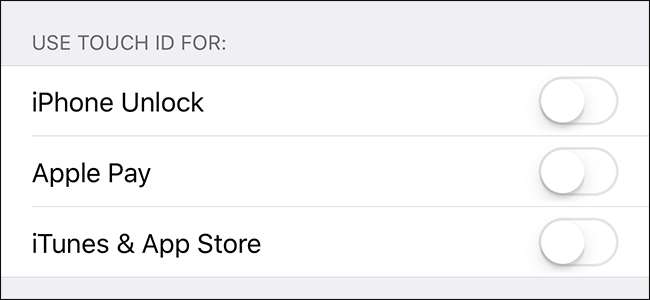
Touch ID et Face ID sont pratiques, mais pas aussi sûr que l'utilisation d'un mot de passe fort (principalement parce que les données biométriques ne bénéficient pas des mêmes protections juridiques). Si vous souhaitez les désactiver, voici comment procéder.
Nous parlons ici de la façon de désactiver réellement Touch ID ou Face ID sur votre iPhone. Il existe également un moyen de désactiver temporairement ces fonctionnalités de déverrouillage en appuyant rapidement cinq fois sur le bouton d'alimentation (ou, sur l'iPhone 8, 8 Plus ou X, maintenez ce bouton enfoncé tout en appuyant sur l'un ou l'autre des boutons de volume) - le même raccourci qui fait remonter le écran des appels d'urgence. Lorsque vous faites cela, le déverrouillage biométrique est temporairement désactivé et vous devrez entrer votre code pour accéder à votre téléphone.
EN RELATION: Comment désactiver temporairement Touch ID et exiger un code d'accès dans iOS 11
Comment désactiver Touch ID ou Face ID (mais toujours utiliser un code d'accès)
Accédez à Paramètres> Touch ID et code d'accès (sur un iPhone X, il s'agit plutôt de Face ID & Passcode). Vous serez invité à entrer votre mot de passe.


Sur la page Touch ID & Passcode (ou la page Face ID & Passcode sur l'iPhone X), désactivez tous les paramètres de la section «Utiliser Touch ID pour»: «iPhone Unlock» et «Apple Pay» et «iTunes et App Store . »
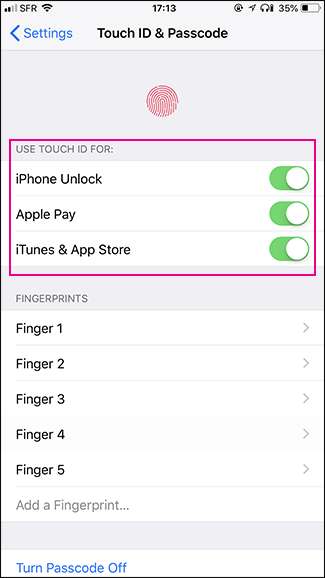
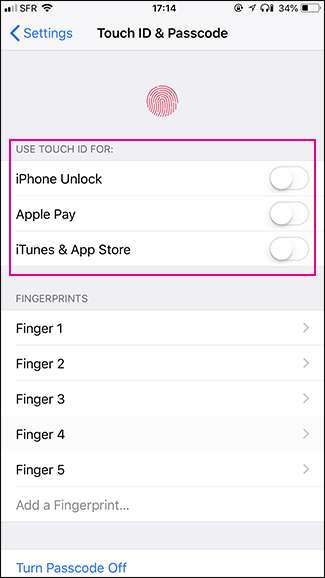
Désormais, vous ne pourrez déverrouiller votre iPhone, utiliser Apple Pay ou payer des achats sur iTunes et sur l'App Store qu'en entrant votre mot de passe.
Le plus gros problème avec la désactivation de Touch ID ou Face ID est que vous êtes plus susceptible d'utiliser un code d'accès faible pour plus de commodité; même un code d'accès numérique à six chiffres n'est pas assez fort . Avec Touch ID et Face ID, vous pouvez utiliser un mot de passe fort sans avoir à le saisir trop souvent. Si vous prévoyez de les désactiver, assurez-vous de toujours utiliser un mot de passe alphanumérique fort. Voici comment en définir un .
EN RELATION: Comment utiliser un code d'accès iPhone plus sécurisé
Comment désactiver également le code d'accès (mais sérieusement, non)
Si vous le souhaitez vraiment, vous pouvez également désactiver le mot de passe. Cela signifie que vous pourrez déverrouiller votre appareil iOS en appuyant simplement sur le bouton d'accueil. Cela peut être très pratique si vous avez un iPad qui ne quitte jamais votre maison, mais qui est une chose vraiment terrible à faire sur votre iPhone ou tout appareil contenant des informations personnelles qui vont quitter la sécurité de votre maison.
Si vous êtes sûr de vouloir désactiver le code, accédez à Paramètres> Touch ID et code d'accès (sur un iPhone X, il s'agit plutôt de Face ID et de code). Vous serez invité à entrer votre mot de passe.


Appuyez sur l'option «Désactiver le code d'accès», puis appuyez sur «Désactiver» pour confirmer.
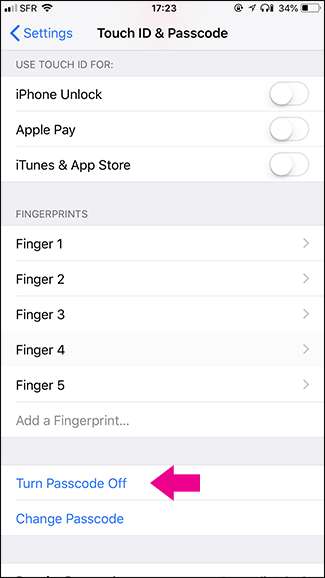
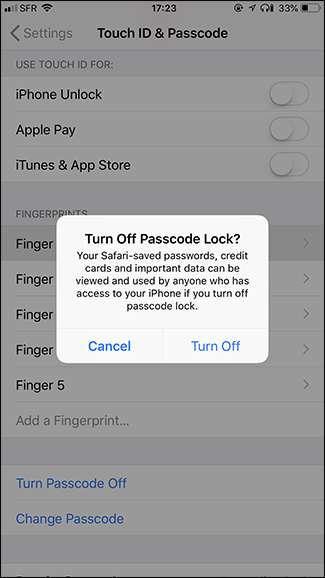
Vous devrez saisir à nouveau votre mot de passe, mais il sera ensuite désactivé jusqu'à ce que vous le réactiviez.







